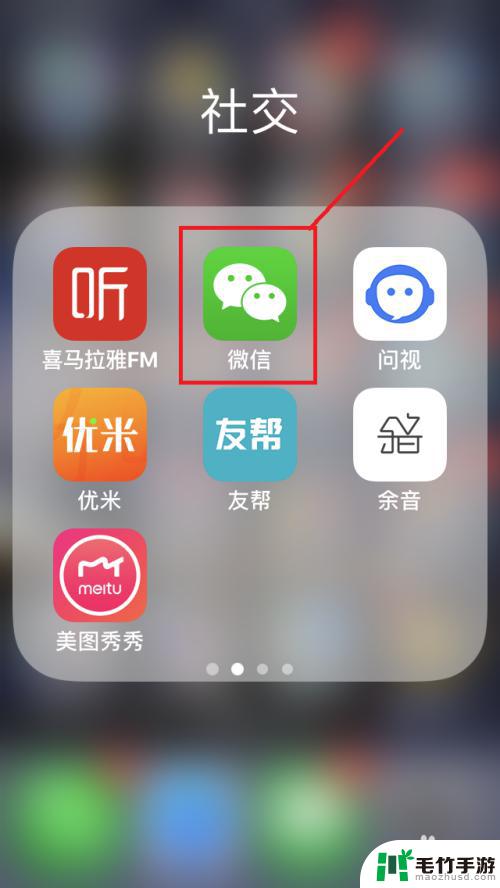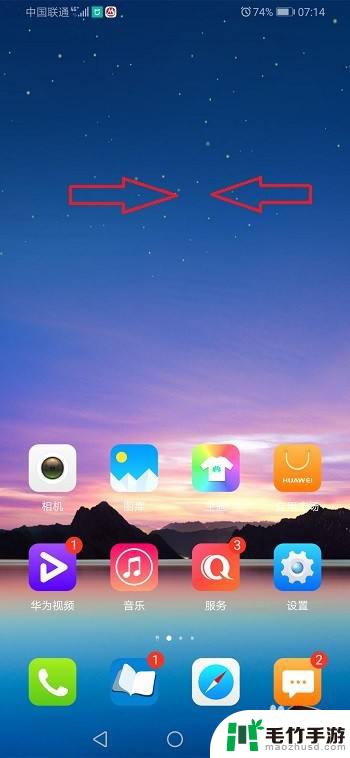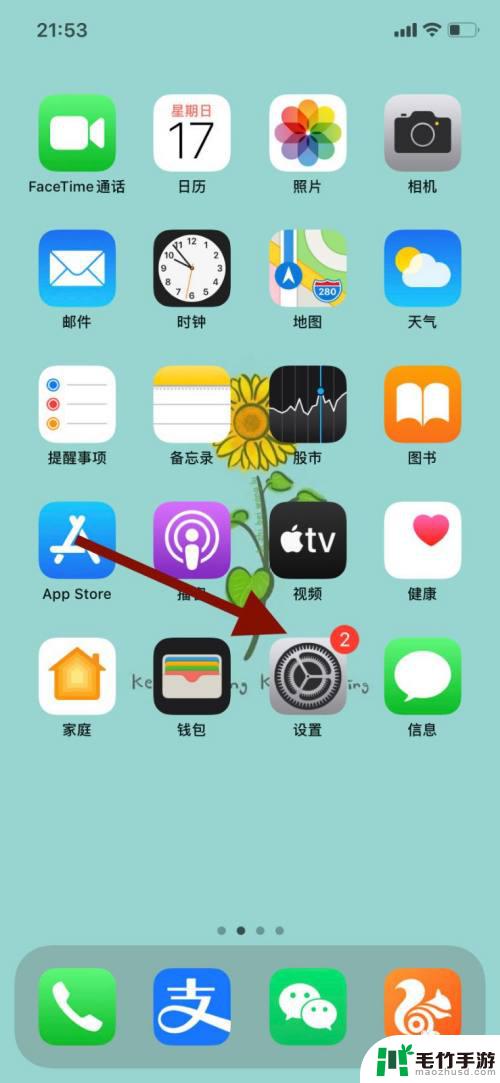手机锁屏时微信消息如何显示
时间:2024-04-17来源:毛竹手游作者:佚名
手机锁屏时微信消息如何显示一直是大家关注的问题,有时候微信通知显示内容不全让我们无法及时了解消息内容,为了解决这个问题,我们可以通过微信设置来调整通知显示内容的方式,让锁屏时微信消息能够更清晰地展示,让我们更方便地查看和回复消息。下面就来看看如何设置微信通知显示内容,让手机锁屏时的微信消息更加便捷和智能。
微信通知显示内容不全怎么设置
操作方法:
1.点击手机屏幕上的设置按钮。
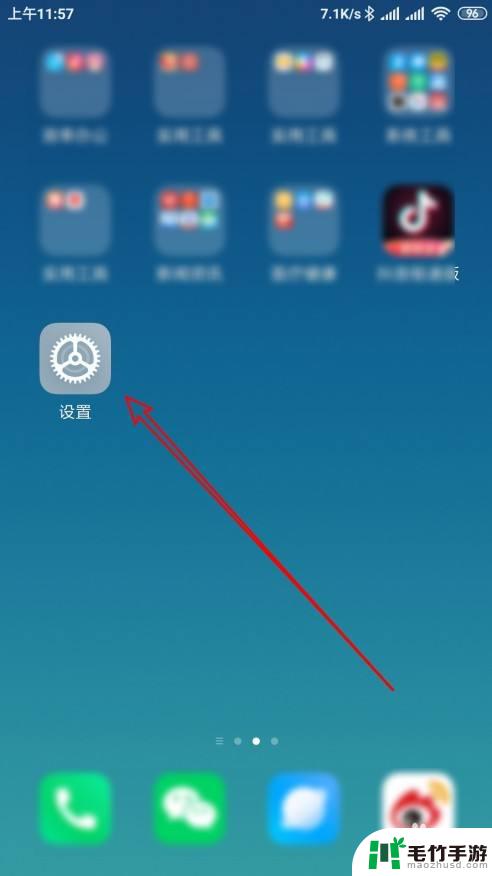
2.接下来再打开的设置页面,点击通知和状态栏的菜单项。
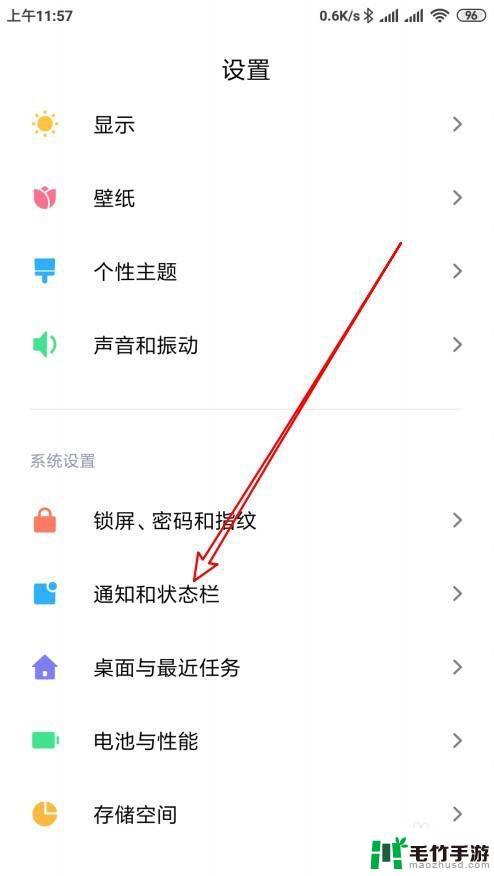
3.在打开的页面中点击通知管理的设置项。
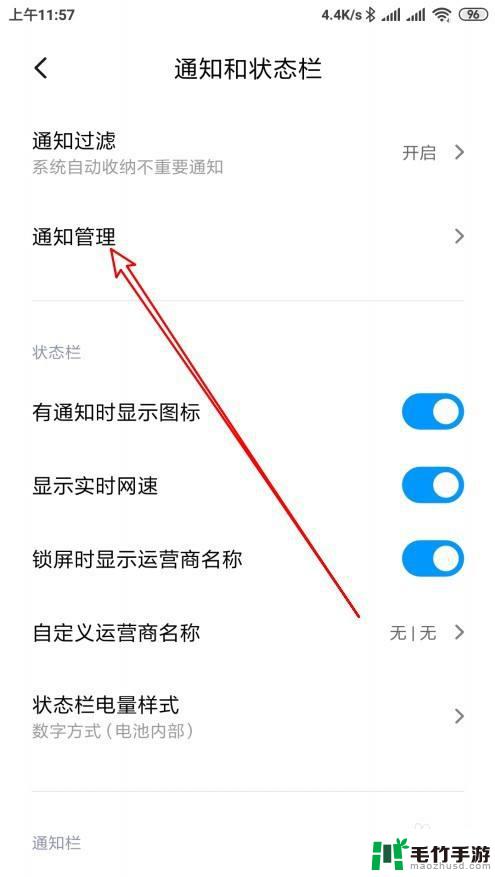
4.接下来在打开的页面点击锁屏通知的按钮。
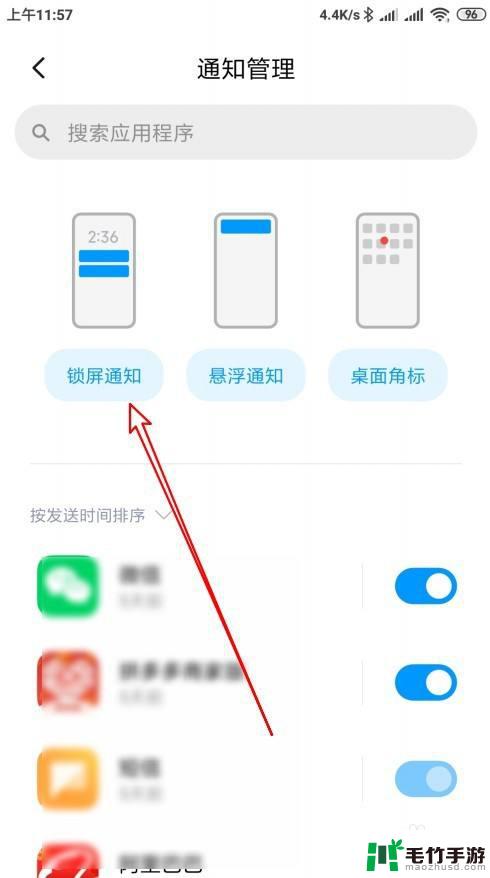
5.在弹出的菜单中选择显示通知内容的选项。
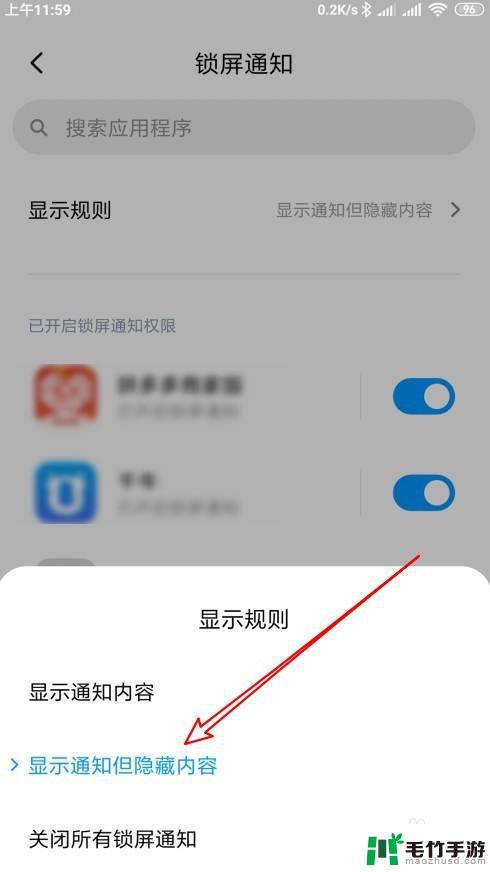
6.这时可以看到当前的屏幕,已经显示通知内容了。
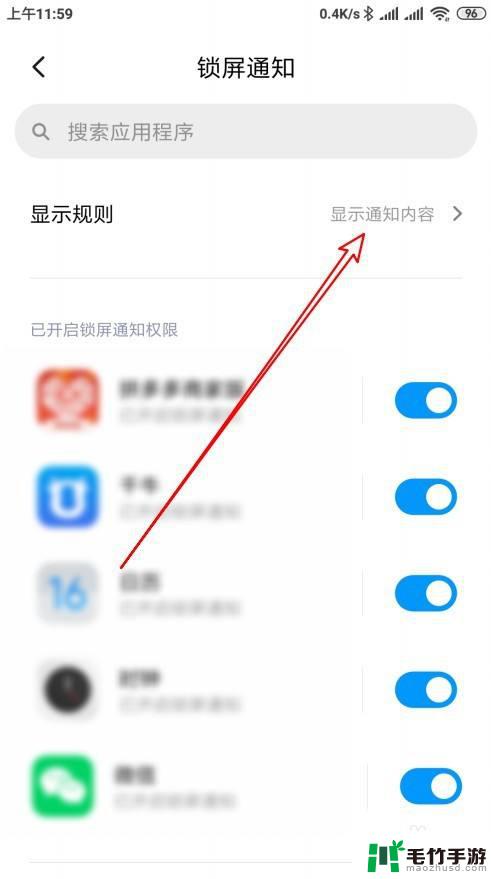
7.总结:
1、点击手机屏幕上的设置按钮。
2、接下来再打开的设置页面,点击通知和状态栏的菜单项。
3、在打开的页面中点击通知管理的设置项。
4、接下来在打开的页面点击锁屏通知的按钮。
5、在弹出的菜单中选择显示通知内容的选项。
6、这时可以看到当前的屏幕,已经显示通知内容了。
以上就是手机锁屏时微信消息如何显示的全部内容,碰到同样情况的朋友们赶紧参照小编的方法来处理吧,希望能够对大家有所帮助。